Jak prenášať Microsoft Teams na TV

Microsoft Teams v súčasnosti nepodporuje nativné prenášanie vašich stretnutí a hovorov na TV. Môžete však použiť aplikáciu na zrkadlenie obrazovky.
Microsoft Teams môže niekedy zlyhať pri pridávaní nového používateľa do vašej skupiny. Keď sa vyskytne tento problém, aplikácia zvyčajne zobrazí nasledujúce chybové hlásenie: „Do skupiny sa nám nepodarilo pridať kamaráta.“ Ako vidíte, táto chyba je dosť mätúca, pretože neponúka žiadne podrobnosti o tom, prečo aplikácia nemohla pridať nový kontakt do vašej skupiny.
Skúste sa odhlásiť zo svojho účtu, úplne ukončite Teams, znova sa prihláste a skontrolujte, či nie je k dispozícii novšia verzia aplikácie. Aktualizujte Teams a ak chyba pretrváva, pokračujte v procese riešenia problémov pomocou nižšie uvedených metód.
Viacerí používatelia mohli túto chybu opraviť jednoduchým vyhľadaním mena problematického používateľa v okne vyhľadávania Teams. Takže predtým, ako sa ich pokúsite pridať do svojej skupiny, vyhľadajte ich meno a kliknite na ich profil. Potom skontrolujte, či ich môžete pridať bez toho, aby sa znova zobrazila rovnaká chyba.
Prípadne iní ľudia tento problém vyriešili odoslaním priamej správy používateľovi a uložením chatového kontaktu do obľúbených. Skontrolujte, či toto rýchle riešenie nevyrieši problém aj pre vás. Okrem toho skontrolujte, či sa pri pridávaní nového používateľa pomocou webovej aplikácie Teams stále zobrazuje rovnaké chybové hlásenie .
Zdá sa, že pridanie nového používateľa do skupiny vyžaduje predchádzajúcu komunikáciu s príslušným používateľom, aby funkcia fungovala. Ak napríklad prejdete na Hovory → Rýchla voľba → Nová skupina a pokúsite sa vytvoriť skupinu s používateľom, s ktorým ste nikdy predtým nehovorili, znova sa vám zobrazí toto chybové hlásenie.
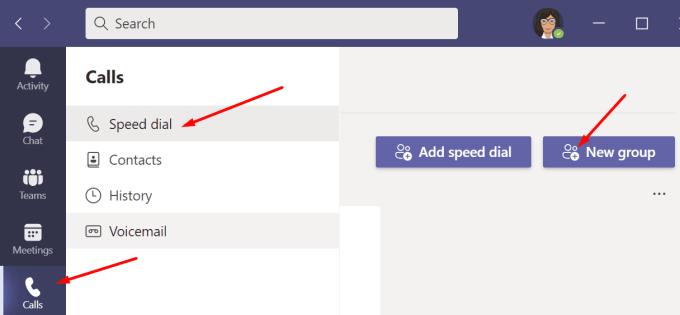
Na druhej strane, ak prejdete na Hovory → Kontakty → Pridať kontakt , mali by ste používateľa pridať do svojej skupiny.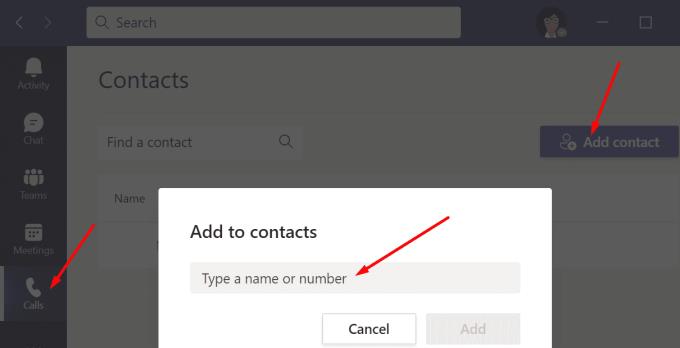
Mimochodom, nezabudnite kontaktovať svojho správcu IT a uistite sa, že vám dal potrebné povolenia na pridávanie nových kontaktov.
Iní používatelia si všimli, že táto chyba sa vyskytla pri pridávaní nových používateľov s prázdnymi poštovými schránkami. Skúste poslať testovaciu správu do ich poštových schránok a skontrolujte, či ich potom môžete pridať do svojej skupiny.
Alternatívne niekoľko správcov tento problém vyriešilo pridaním e-mailovej adresy do objektu používateľa v AzureAD. Ak nie ste správcom, musíte požiadať o ďalšiu pomoc svojho správcu IT.
Tento problém môže súvisieť so skutočnosťou, že atribút mail nie je vyplnený pre problematické používateľské účty. Zvyčajne sa to stane, ak k príslušným účtom nie je správne priradená žiadna licencia Exchange.
Pridelenie skúšobnej licencie Office 365 problémovým používateľom by však malo vyplniť atribút mail a vyriešiť to. Správcovia, ktorí použili túto metódu, potvrdili, že odstránením skúšobnej licencie zostane atribút mail vyplnený. Dúfajme, že táto metóda funguje aj pre vás.
Microsoft Teams môže niekedy zlyhať pri pridávaní nového používateľa do vašej skupiny, ak ste s ním predtým nehovorili alebo mu neposlali správu. Ak ste správcom, uistite sa, že je k príslušným účtom priradená licencia Exchange. Postačí aj skúšobná licencia. Stále sa vám zobrazuje chyba „Nepodarilo sa nám pridať kamaráta do skupiny“? Dajte nám vedieť v komentároch nižšie.
Microsoft Teams v súčasnosti nepodporuje nativné prenášanie vašich stretnutí a hovorov na TV. Môžete však použiť aplikáciu na zrkadlenie obrazovky.
Potrebujete naplánovať opakujúce sa stretnutia v MS Teams so svojimi spolupracovníkmi? Naučte sa, ako nastaviť opakujúce sa stretnutie v Teams.
V súčasnosti nie je možné zakázať anonymné otázky v živých udalostiach Microsoft Teams. Aj registrovaní užívatelia môžu posielať anonymné otázky.
Vidíte často chybu "Prepáčte, nemohli sme vás pripojiť" na MS Teams? Vyskúšajte tieto tipy na riešenie problémov, aby ste sa tejto chyby zbavili!
Váš zamestnávateľ môže sledovať, čo robíte v rámci Microsoft Teams, vrátane rozhovorov, nahrávania hovorov a monitorovania aktivít.
V prípade, že hľadáte webovú kameru, ktorú chcete použiť na svojom počítači, môžete Xbox Kinect použiť ako webovú kameru v systéme Windows 10. Keď z Kinectu spravíte webovú kameru v systéme Windows
Ak chcete citovať správu v Microsoft Teams, vyberte a skopírujte správu, na ktorú chcete odpovedať. Potom kliknite na ikonu Formát a vyberte možnosť Cenová ponuka.
V tejto príručke vám ukážeme, ako vyriešiť problém s Microsoft Teams, keď nevidíte, že obrazovka zdieľa niekto iný.
Karta Microsoft Teams Wiki je inteligentný textový editor, ktorý umožňuje viacerým používateľom pracovať na rôznych častiach toho istého dokumentu.
Kód chyby c02901df označuje, že počítačová aplikácia Microsoft Teams narazila na problém a zlyhala. Táto chyba sa vyskytuje na počítačoch so systémom Windows 10.
Ak chcete nájsť skryté čety Microsoft Teams, vyhľadajte meno účastníka četu, vyberte toto meno a starý čet sa znova zobrazí.
Niektoré webové stránky nepodporujú vkladanie adries URL do iných programov alebo webových stránok. Preto ich nemôžete otvoriť v počítačovej aplikácii Teams.
Ak nemôžete naplánovať schôdzu Teams v Outlooku, uistite sa, že e-mailové konto spojené s Teams bolo pridané do Outlooku.
Ak chcete znížiť riziko rôznych problémov s Bluetooth v aplikácii Teams, použite náhlavnú súpravu Bluetooth, ktorá je kompatibilná s aplikáciou.
Mnoho používateľov sa sťažovalo, že Trello nie je dostupné v Microsoft Teams. Táto príručka vám prináša sériu možných opráv.
Busy on Busy je užitočná funkcia Microsoft Teams, ktorá konfiguruje, ako Teams spracováva prichádzajúce hovory, ak sa volaný už zúčastňuje hovoru.
Bezplatná verzia Microsoft Teams môže v súčasnosti hostiť až 300 účastníkov schôdze. Účastníci môžu chatovať a volať.
Po dlhom očakávaní vám teraz Microsoft Teams umožňuje súčasne sledovať videostreamy od všetkých účastníkov schôdze. No vo väčšine prípadov to tak bude
Microsoft Teams momentálne nepodporuje natívne prenášanie vašich stretnutí a hovorov do vášho televízora. Môžete však použiť aplikáciu na zrkadlenie obrazovky.
Používatelia Teams môžu zakázať komentáre pre konkrétne príspevky na kanáli General. Toto právo je vyhradené iba vlastníkom kanálov a moderátorom.
Máte nejaké RAR súbory, ktoré chcete previesť na ZIP súbory? Naučte sa, ako previesť RAR súbor na formát ZIP.
Držte vyrovnávaciu pamäť vyčistenú vo vašom webovom prehliadači Google Chrome pomocou týchto krokov.
Ukážeme vám, ako zmeniť farbu zvýraznenia textu a textových polí v Adobe Reader s týmto podrobným návodom.
Nájdite tu podrobné pokyny, ako zmeniť User Agent String vo webovom prehliadači Apple Safari pre MacOS.
Microsoft Teams v súčasnosti nepodporuje nativné prenášanie vašich stretnutí a hovorov na TV. Môžete však použiť aplikáciu na zrkadlenie obrazovky.
Zaujíma vás, ako integrovať ChatGPT do Microsoft Word? Tento sprievodca vám presne ukáže, ako to urobiť pomocou doplnku ChatGPT pre Word v 3 jednoduchých krokoch.
Zistite, ako vyriešiť bežný problém, pri ktorom bliká obrazovka v prehliadači Google Chrome.
Hľadáte osviežujúcu alternatívu k tradičnej klávesnici na obrazovke, Galaxy S23 Ultra od Samsungu poskytuje vynikajúce riešenie. S
Krížové odkazy môžu váš dokument výrazne sprístupniť, usporiadať a uľahčiť jeho používanie. Tento sprievodca vás naučí, ako vytvoriť krížové odkazy v programe Word.
Potrebujete naplánovať opakujúce sa stretnutia v MS Teams so svojimi spolupracovníkmi? Naučte sa, ako nastaviť opakujúce sa stretnutie v Teams.

























